前言
正好在需要的时候,小编收集了一些教程,并将它们整合在一起,以便在单个服务器上部署多个AList,方便查看。
AList
官网地址:https://alist.nn.ci/
教程步骤
宝塔上安装Docker
软件商店 > 搜索 > Docker 安装
![图片[1]-使用 Docker 在单个服务器上搭建多个 AList-优享云博客](https://www.ahfi.cn/wp-content/uploads/2024/07/4a47a0db6e20240718213836-1024x390.png)
过程大约10分钟左右安装完成
![图片[2]-使用 Docker 在单个服务器上搭建多个 AList-优享云博客](https://www.ahfi.cn/wp-content/uploads/2024/07/fb5c81ed3a20240718213849.png)
单个安装命令
如果只需要安装单个,运行下方这个命令即可!等待完成,过程中全自动。(本文重点讲的是多个。)
docker run -d --restart=always -v /etc/alist:/opt/alist/data -p 5244:5244 -e PUID=0 -e PGID=0 -e UMASK=022 --name="alist" xhofe/alist:latest多个安装命令
docker run -d --restart=always -v /etc/alist01:/opt/alist01/data -p 1244:5244 -e PUID=0 -e PGID=0 -e UMASK=022 --name="alist01" xhofe/alist:latestdocker run -d --restart=always -v /etc/alist02:/opt/alist02/data -p 2244:5244 -e PUID=0 -e PGID=0 -e UMASK=022 --name="alist02" xhofe/alist:latest上述命令是安装两个alist。
多个alist按照请修改以下内容
- alist01
- 1244
命令:docker run -d –restart=always -v /etc/alist01:/opt/alist01/data -p 1244:5244 -e PUID=0 -e PGID=0 -e UMASK=022 –name=”alist01” xhofe/alist:latest
将命令中的alist01改成03、1244改成3244。多个以此类推!
安装过程
首次安装会需要拉库,等待安装完成即可!
![图片[3]-使用 Docker 在单个服务器上搭建多个 AList-优享云博客](https://www.ahfi.cn/wp-content/uploads/2024/07/10fb15c77220240718214708-1024x286.png)
端口开放
宝塔内打开 安全 > 添加端口规则 > 添加端口1244 > 提交
![图片[4]-使用 Docker 在单个服务器上搭建多个 AList-优享云博客](https://www.ahfi.cn/wp-content/uploads/2024/07/09dd8c266220240718214731-1024x456.png)
我这边添加了1244/2244,以搭建两个作为教程
![图片[5]-使用 Docker 在单个服务器上搭建多个 AList-优享云博客](https://www.ahfi.cn/wp-content/uploads/2024/07/8266e4bfed20240718214745-1024x342.png)
如何访问
服务器ip+端口访问,如:http://121.***.***.18:1244 即可访问
查看登录密码
打开宝塔 > Docker > 查看已经搭建的alist 日志
![图片[6]-使用 Docker 在单个服务器上搭建多个 AList-优享云博客](https://www.ahfi.cn/wp-content/uploads/2024/07/f19c90851220240718214811-1024x436.png)
打开日志
![图片[7]-使用 Docker 在单个服务器上搭建多个 AList-优享云博客](https://www.ahfi.cn/wp-content/uploads/2024/07/9eb9cd58b920240718214827-1024x496.png)
账号:admin(默认)密码:HQhsFUTV
完成登录。
![图片[8]-使用 Docker 在单个服务器上搭建多个 AList-优享云博客](https://www.ahfi.cn/wp-content/uploads/2024/07/602e8f042f20240718214847-1024x647.png)
![图片[9]-使用 Docker 在单个服务器上搭建多个 AList-优享云博客](https://www.ahfi.cn/wp-content/uploads/2024/07/7afbb1602620240718214859-1024x536.png)
域名访问
Nginx
在网站配置文件的 server 字段中添加
location / {
proxy_set_header X-Forwarded-For $proxy_add_x_forwarded_for;
proxy_set_header X-Forwarded-Proto $scheme;
proxy_set_header Host $http_host;
proxy_set_header X-Real-IP $remote_addr;
proxy_set_header Range $http_range;
proxy_set_header If-Range $http_if_range;
proxy_redirect off;
proxy_pass http://127.0.0.1:1244;
# the max size of file to upload
client_max_body_size 20000m;
}需要注意的是多个端口需要修改。http://127.0.0.1:端口
- location ~ ^/(\.user.ini|\.htaccess|\.git|\.svn|\.project|LICENSE|README.md
- location ~ .\*\.(gif|jpg|jpeg|png|bmp|swf)$
- location ~ .\*\.(js|css)?$操作步骤
创建网站 > 网站设置 > 配置文件
![图片[10]-使用 Docker 在单个服务器上搭建多个 AList-优享云博客](https://www.ahfi.cn/wp-content/uploads/2024/07/586e508f1620240718215123.png)
找到 默认配置 删除
![图片[11]-使用 Docker 在单个服务器上搭建多个 AList-优享云博客](https://www.ahfi.cn/wp-content/uploads/2024/07/6846fd2c5d20240718215204.png)
![图片[12]-使用 Docker 在单个服务器上搭建多个 AList-优享云博客](https://www.ahfi.cn/wp-content/uploads/2024/07/90b1c8a1d320240718215204.png)
![图片[13]-使用 Docker 在单个服务器上搭建多个 AList-优享云博客](https://www.ahfi.cn/wp-content/uploads/2024/07/5c9e31c7bc20240718215204.png)
删除后添加 反向代理
![图片[14]-使用 Docker 在单个服务器上搭建多个 AList-优享云博客](https://www.ahfi.cn/wp-content/uploads/2024/07/9eb60bc8bf20240718215219.png)
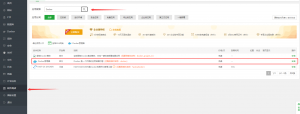


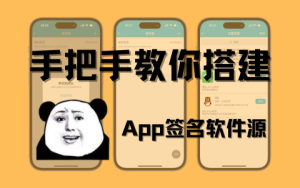


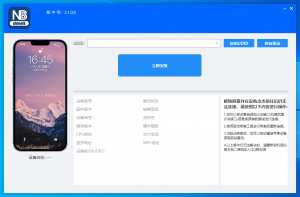
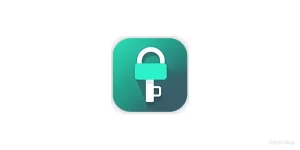
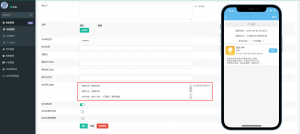




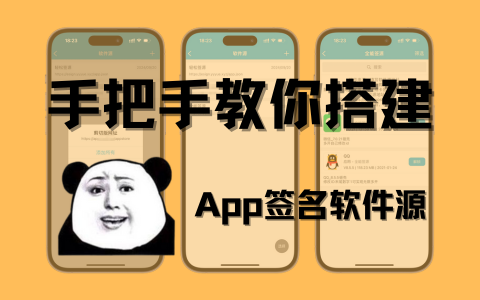


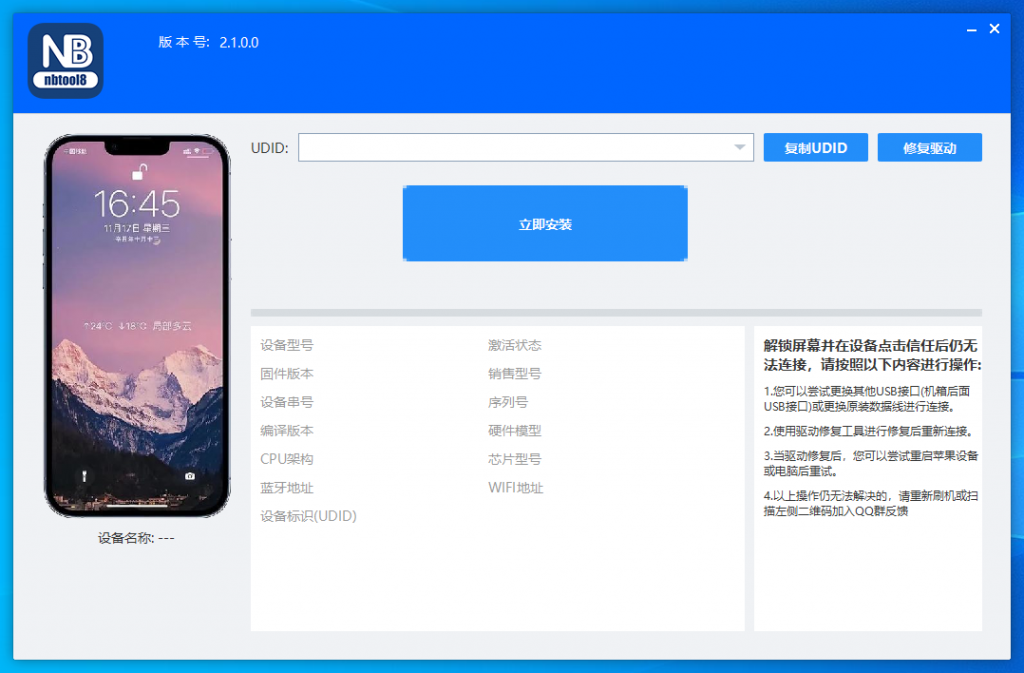
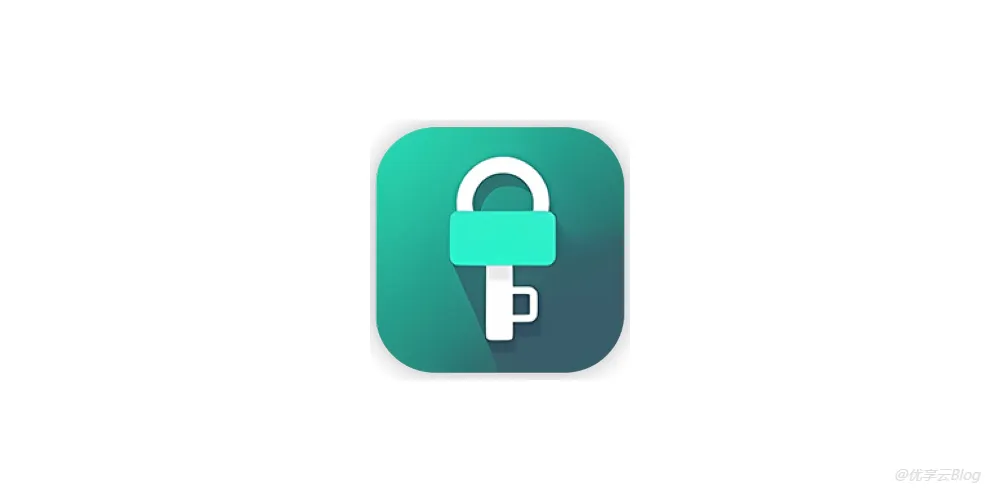


![表情[tuosai]-优享云博客](https://www.ahfi.cn/wp-content/themes/zibll/img/smilies/tuosai.gif)


暂无评论内容